

|
||||||
|
||||||
|
||||||
1. |
很簡單先開啟要更改的圖片.在此開啟julian_2,因為julian沒有外露的皮膚,不需要顧及膚色. | |||||
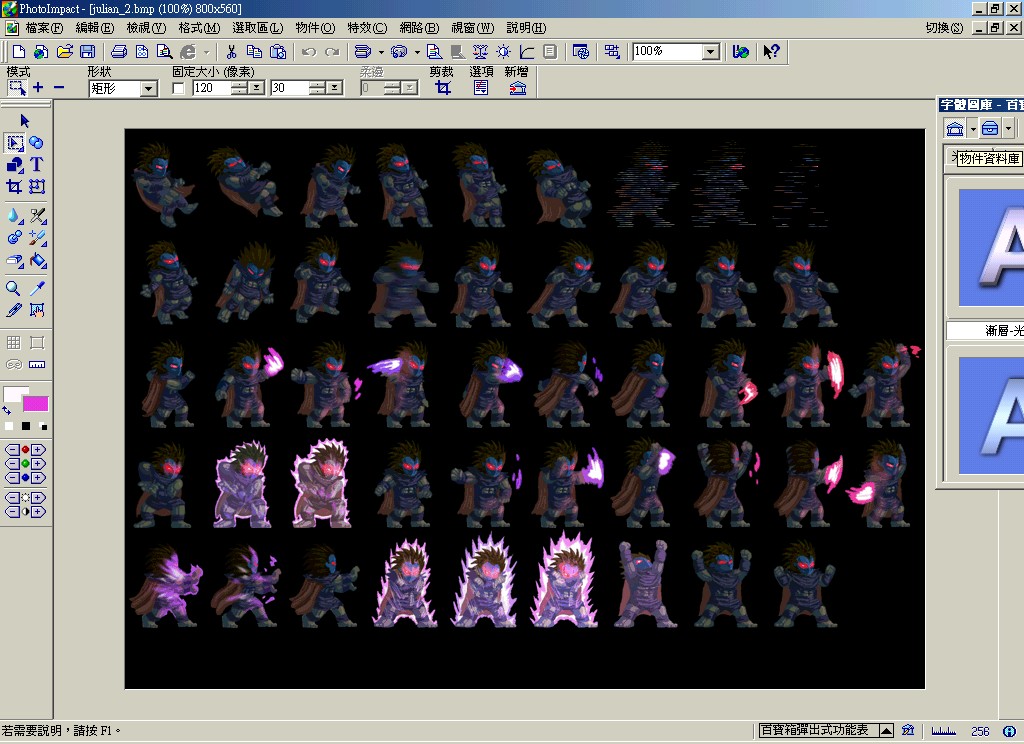 |
||||||
| 2. | 選擇格式>色相與彩度 | |||||
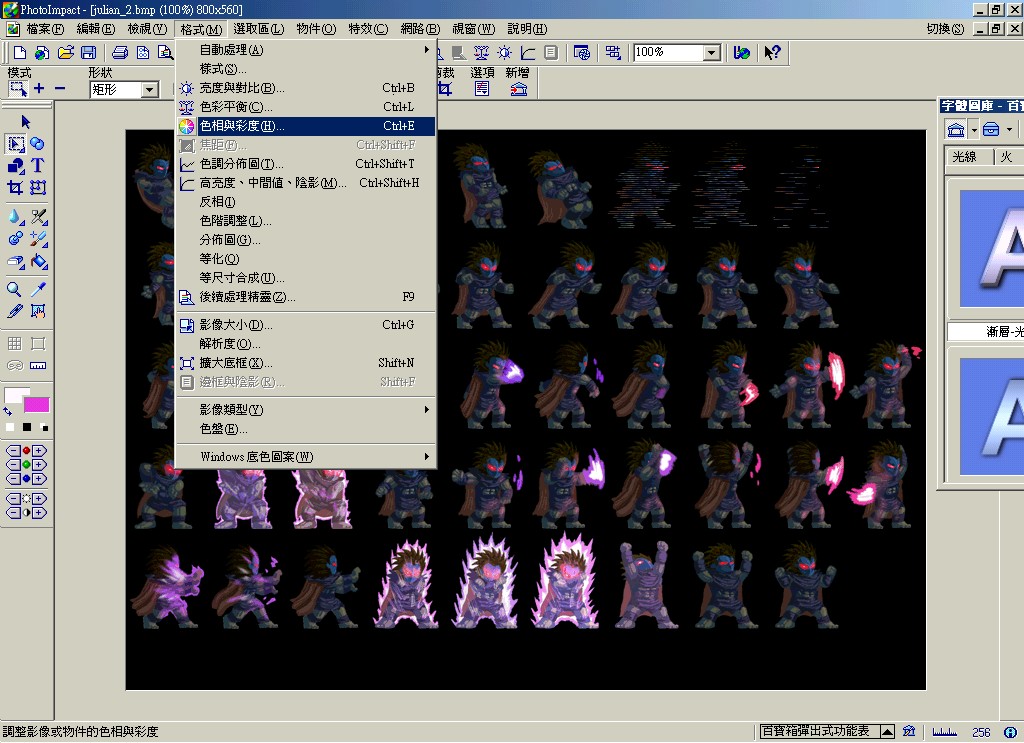 |
||||||
| 3. | 開啟後的畫面 | |||||
 |
||||||
| 4. | 更改色相和彩度值,色相即圖像的色系,例如freeze是偏藍,在此可改成偏黃等. |
|||||
 |
||||||
| 5. | 完成品 | |||||
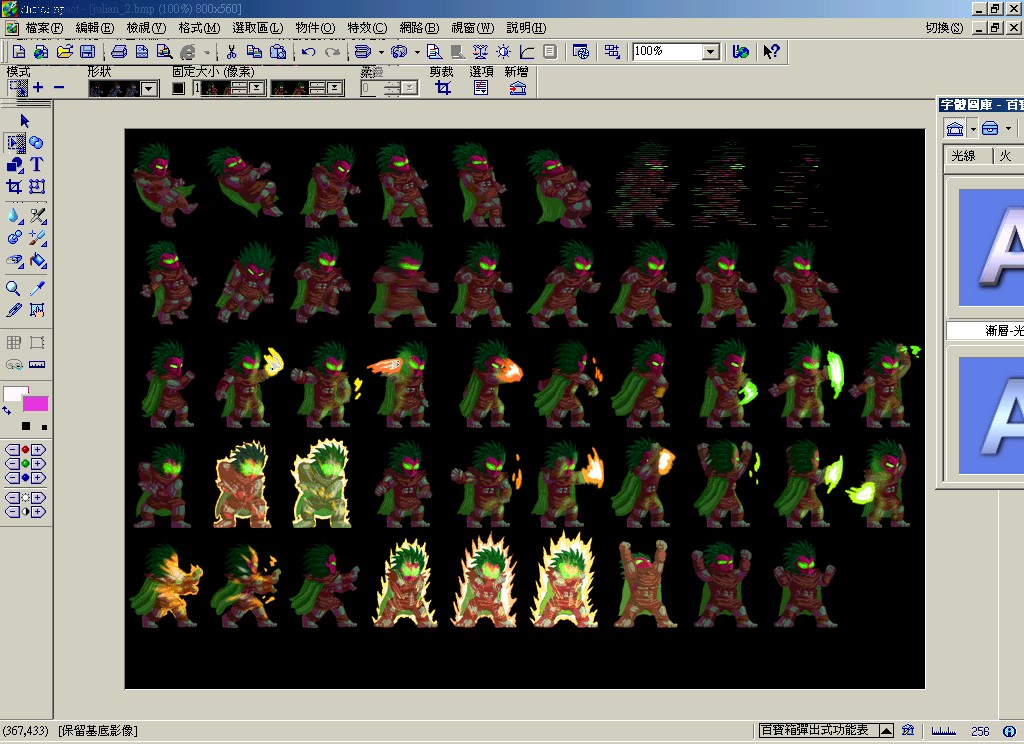 |
||||||
|
||||||
| 1. | 開啟要更改的圖片,在此使用bandit_0 | |||||
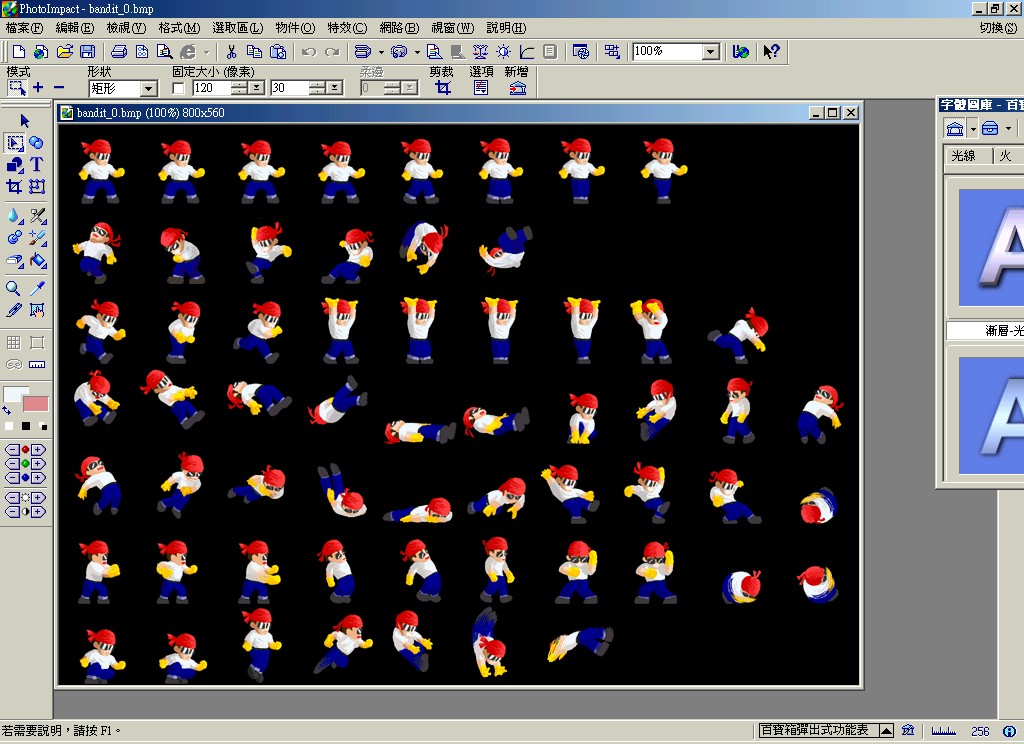 |
||||||
| 2. | 使用工具箱的魔術棒 | |||||
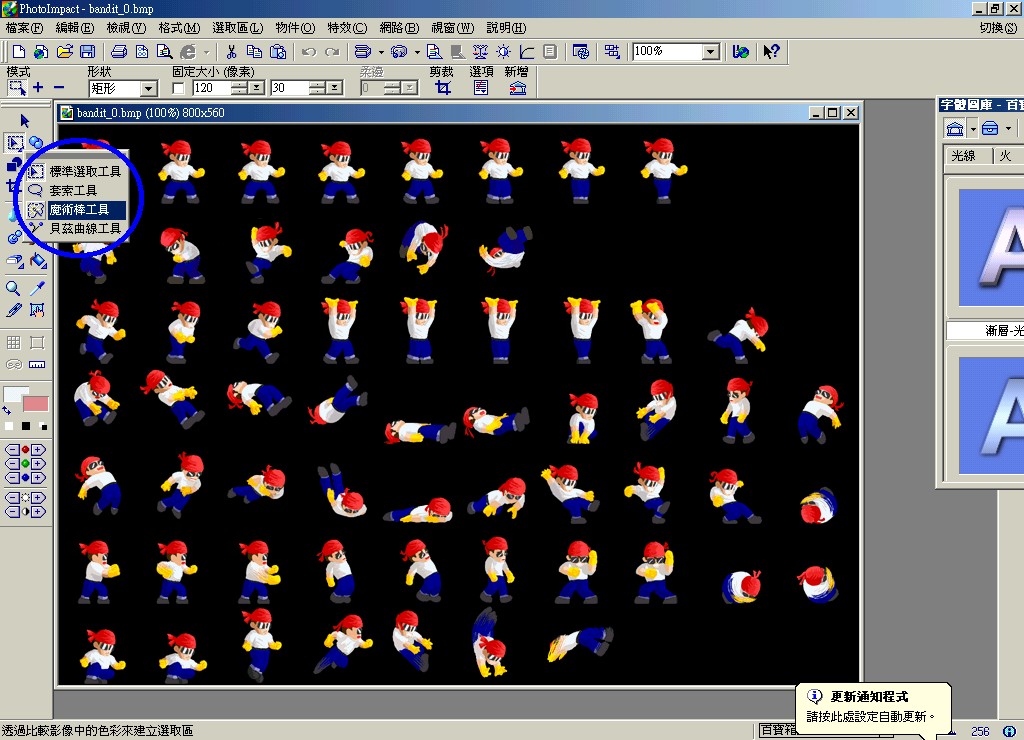 |
||||||
| 3. | 更改相似程度,愈高則可選取較多的顏色,要慢慢嘗試,至到剛好完全選取帽子. 把旁邊’搜尋相鄰像素’的勾除去,使能搜尋全畫面的帽子. |
|||||
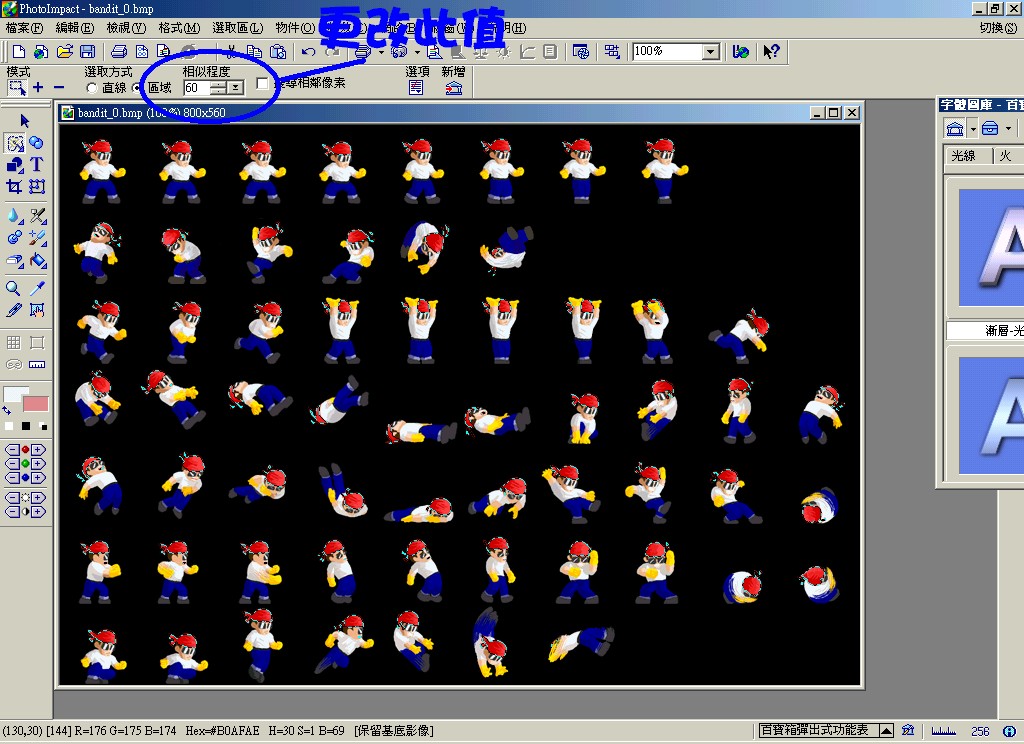 |
||||||
| 4. | 複製選取結果,再貼上,使之由’選取區’變成’物件’,把它拉到空白位置.photoimpact會自動開一個新畫面. | |||||
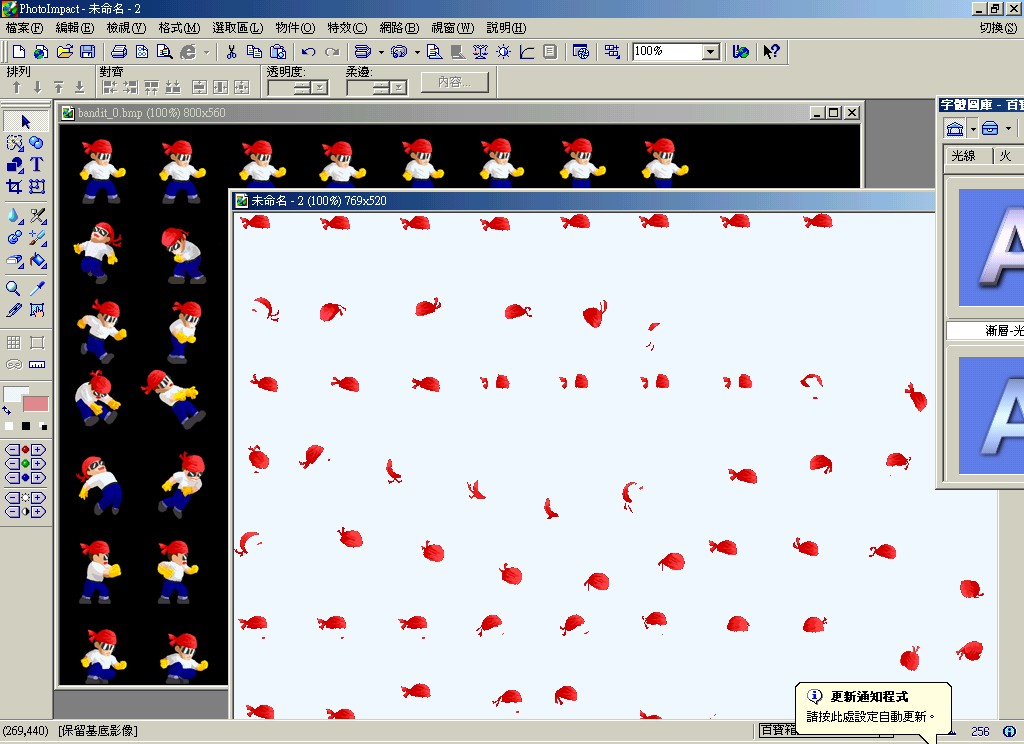 |
||||||
| 5. | 使用相同方法更改顏色,但今次可以更改明亮度,因為今次的背景不會影響 | |||||
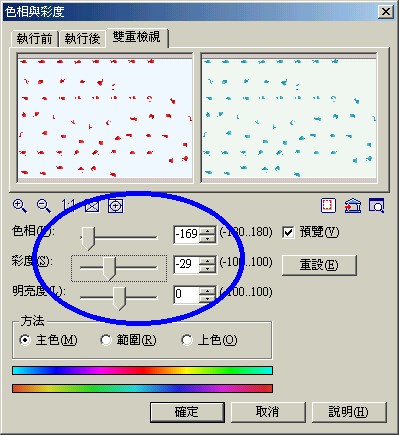 |
||||||
| 6. | 再用魔術棒,但把相似程度設為0,因為要選取單一色的底色. | |||||
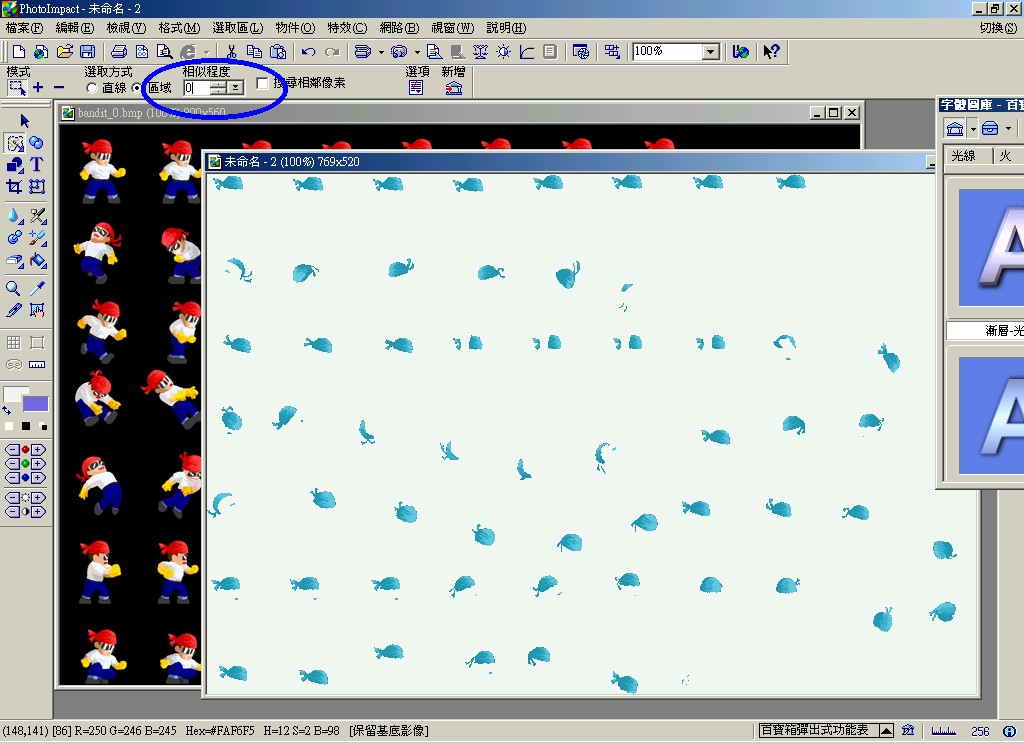 |
||||||
| 7. | 右鍵,改選未選部分,這樣就能成功選取全部帽子. | |||||
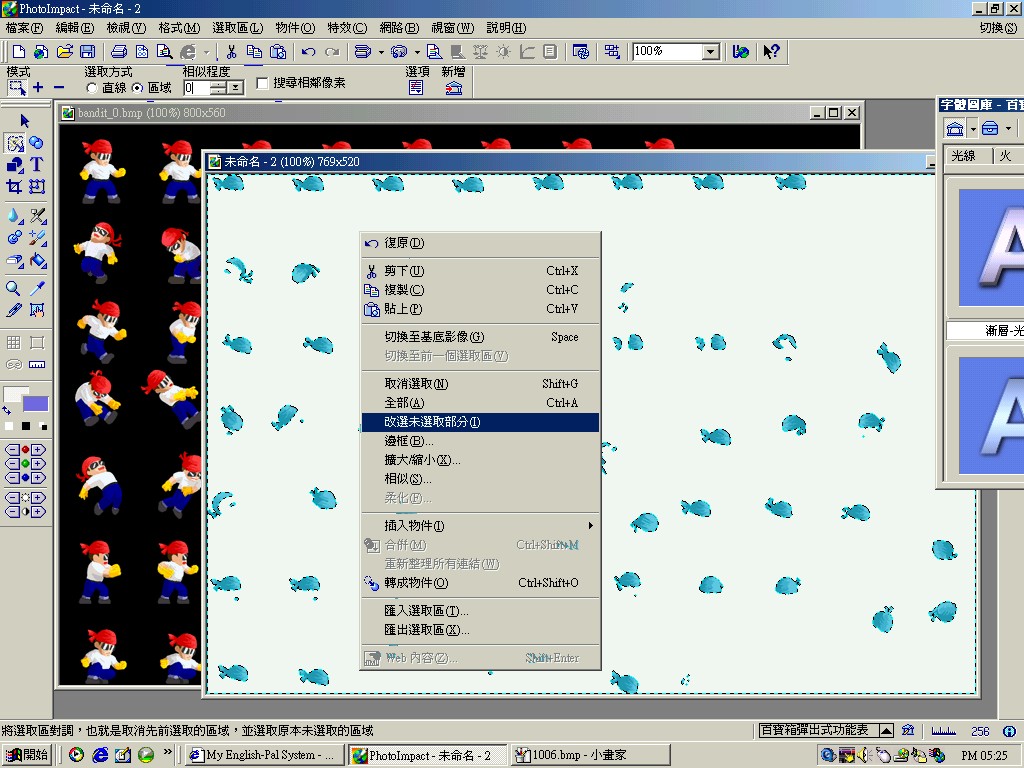 |
||||||
| 8. | 把新帽子拉到主畫面對位,使新的帽子覆蓋舊帽子.建議使用放大鏡放大畫面,因為可以令對位更加清楚. | |||||
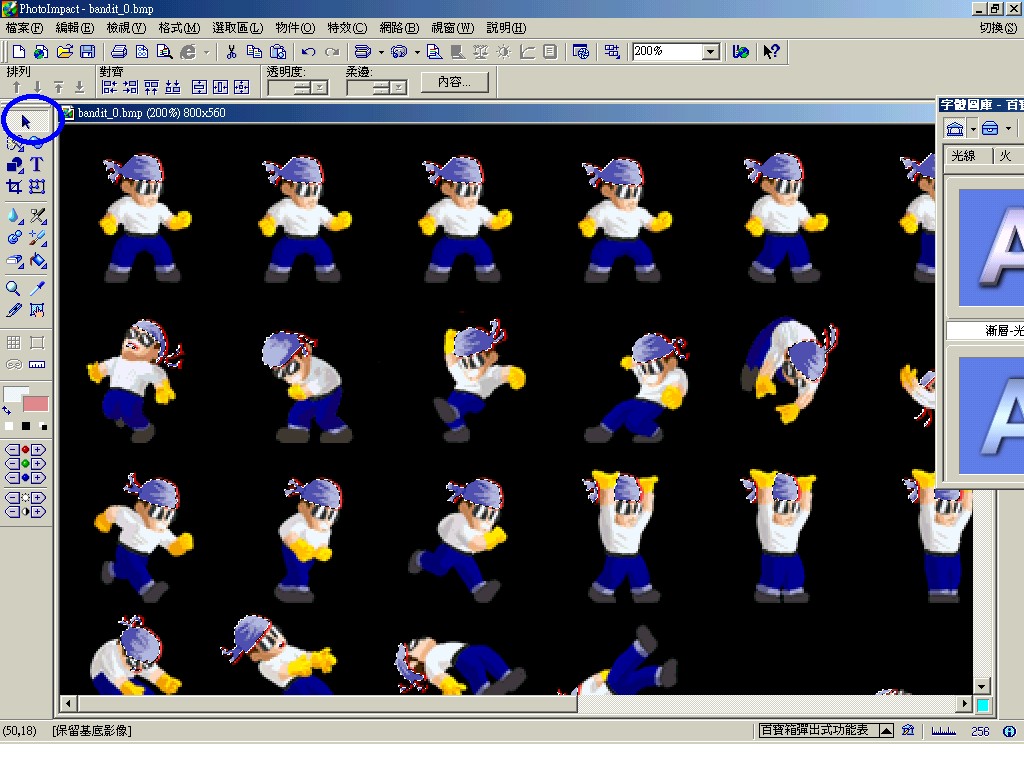 |
||||||
| 9. | 對好位置後按右鍵,合併. | |||||
 |
||||||
| 10. | 完成品 | |||||
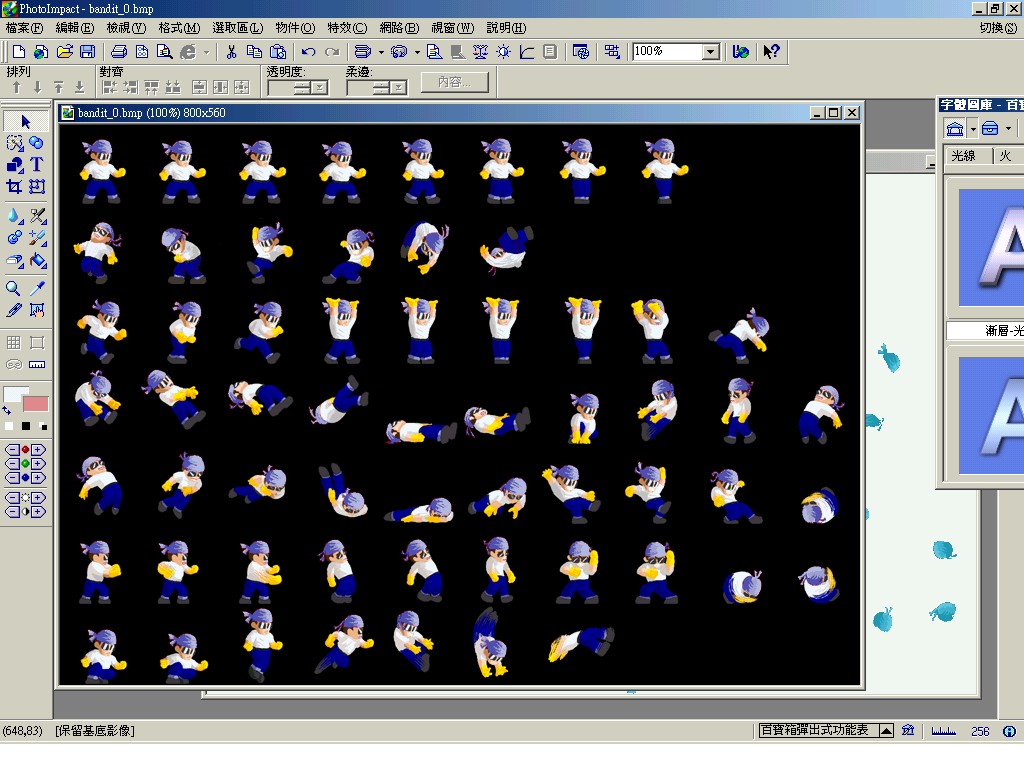 |
||||||
By alex |
||||||
回到頂端 ______________________________________________________________________________________________________________ Copyright © 2006 Hong Kong Little Fighter Utopia. 版權所有 不得轉載 |
||||||